Liste der Erweiterungen¶
Ihr könnt die Notebook-Erweiterungen aktivieren und konfigurieren, indem ihr auf den Reiter klickt. Dort habt ihr Zugriff auf die Erweiterungen, die über Kontrollkästchen aktiviert/deaktiviert werden können. Zusätzlich werden für jede Erweiterung eine Dokumentation und Konfigurationsoptionen angezeigt.
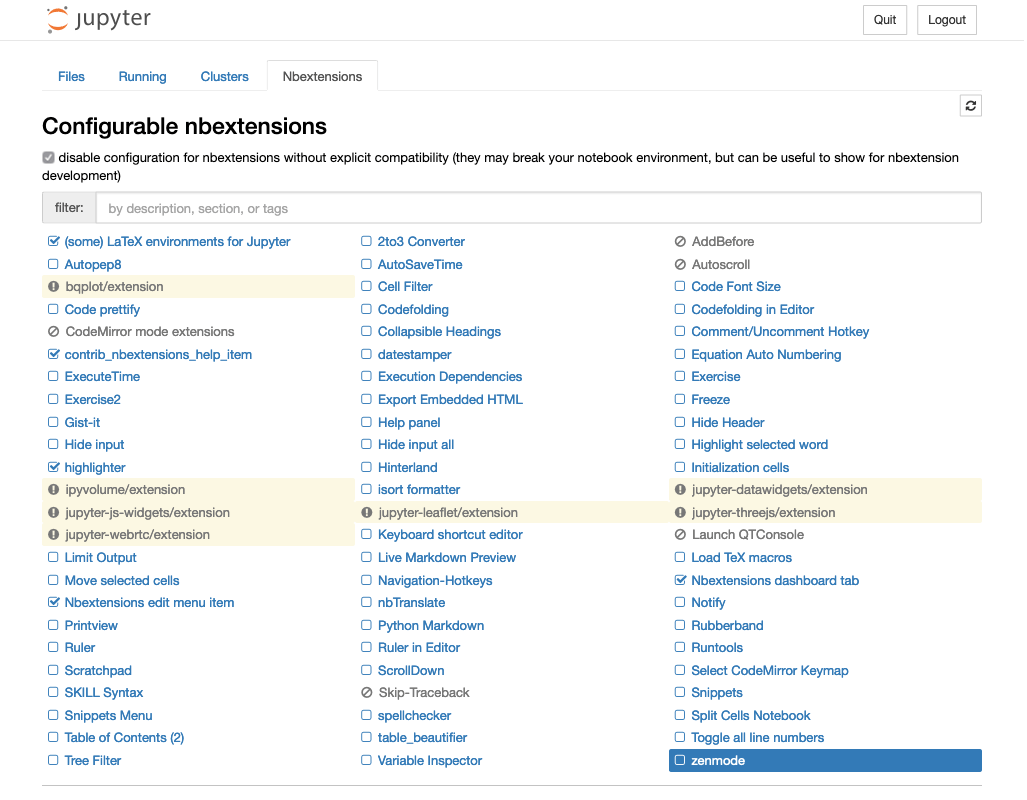
Im Folgenden gebe ich einen kurzen Überblick über einige der Notebook-Erweiterungen.
- (some) LaTeX environments for Jupyter notebook
ermöglicht die Verwendung von Markdown-Zellen für LaTeX-Befehle und -Umgebungen. Zudem werden zwei Menüs hinzugefügt: für die schnelle Auswahl der passenden LaTeX-Umgebung und weiteren Optionen:

Das Notebook kann anschließend als HTML oder LaTeX-Dokument exportiert werden.
Die Konfiguration der LaTeX-Umgebungen erfolgt in
user_envs.jsonund für die Stile inlatex_env.css. Weitere Umgebungen können inuser_envs.jsonoder inthmsInNb4.jshinzugefügt werden (→ LaTeX-Environments doc).- jupyter-autopep8
formatiert/verschönert Code in Python-Code-Zellen. Die Erweiterung verwendet autopep8 und ist daher nur mit Python-Kernel zu verwenden.
- A Code Prettifier
formatiert/verschönert Code in Notebook-Code-Zellen. Dabei wird der aktuelle Notebook-Kernel verwendet, weswegen das verwendete Prettifier-Paket in diesem Kernel verfügbar sein muss. Beispiel-Implementierungen werden für IPython-, R- und Javascript-Kernel bereitgestellt.
- Limit Output
begrenzt die Anzahl der Zeichen, die eine Codezelle als Text oder HTML ausgibt. Dies unterbricht auch Endlosschleifen. Ihr könnt die Anzahl der Zeichen mit dem
ConfigManagerfestlegen:from notebook.services.config import ConfigManager cm = ConfigManager().update("notebook", {"limit_output": 1000})
- Nbextensions edit menu item
fügt ein Bearbeitungsmenü hinzu, um die Konfigurationsseite für
nbextensionszu öffnen.- Printview
fügt eine Symbol hinzu, um die Druckansicht des aktuellen Notizbuchs in einem neuen Browser-Reiter anzuzeigen.
- Ruler
fügt ein Lineal nach einer bestimmten Anzahl von Zeichen hinzu. Die Anzahl der Zeichen lässt sich mit dem
ConfigManagerfestlegen:from notebook.services.config import ConfigManager ip = get_ipython() cm = ConfigManager(parent=ip) cm.update("notebook", {"ruler_column": [80]})
- Scratchpad notebook extension
fügt dem Notizbuch eine Notizzelle hinzu. In dieser Zelle könnt ihr Code des aktuellen Kernel ausführen, ohne das Dokument zu ändern.
- Snippets
fügt Notebooks ein konfigurierbares Menüelement hinzu um Snippets, Boilerplate und Codebeispiele einzufügen.
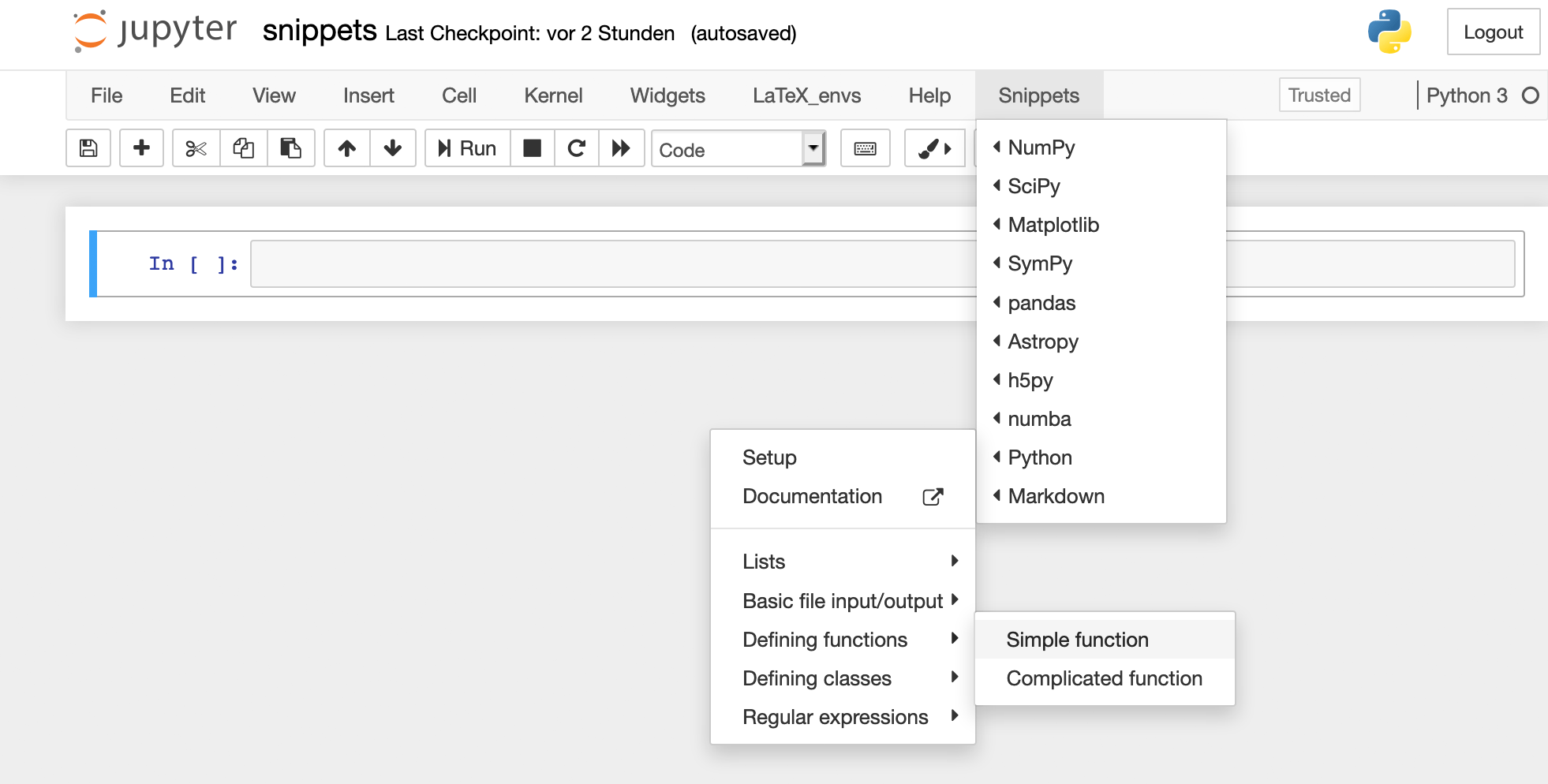
Ihr könnt auch eigene Menüeinträge definieren, s. Snippets.
- Table of Contents (2)
ermöglicht es, alle Überschriften zu sammeln und in einem schwebenden Fenster, als Sidebar oder in einem Navigationsmenü anzuzeigen.
Falls Überschriften nicht im Inhaltsverzeichnis angezeigt werden sollen, geht dies mit:
## My title <a class="tocSkip">
Das Inhaltsverzeichnis lässt sich auch exportieren indem ein entsprechendes Template angegeben wird, also z.B.
$ jupyter nbconvert mynotebook.ipynb --template toc2
Eine allgemeine Dokumentation zu Vorlagen findet ihr in
Customizing exporters.- Tree-filter
filtert im Jupyter-Dashboard nach Dateinamen.
- A 2to3 converter
konvertiert in einer Code-Zelle Python2- in Python3-Code unter Verwendung der lib2to3-Bibliothek
- Codefolding
ermöglicht Codefolding in Code-Zellen.

Üblicherweise wird das Codefolding beim Export mit nbconvert beibehalten. Dies kann entweder in
jupyter_nbconvert_config.pygeändert werden mit:c.CodeFoldingPreprocessor.remove_folded_code=True = True
oder auf der Kommandozeile mit
$ jupyter nbconvert --to html --CodeFoldingPreprocessor.remove_folded_code=True mynotebook.ipynb
- Collapsible Headings
ermöglicht Notebooks, zusammenklappbare Abschnitte zu haben, die durch Überschriften getrennt werden.
- Datestamper
fügt die aktuelle Zeit und das aktuelle Datum in eine Zelle ein.
- Hinterland
ermöglicht Autovervollständigung.
- Variable Inspector
sammelt alle definierten Variablen und zeigt sie in einem schwebenden Fenster an.
- Purpose
lädt automatisch eine Reihe von Latex-Befehlen aus der Datei
latexdefs.texwenn ein Notizbuch geöffnet wird.